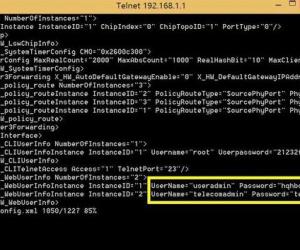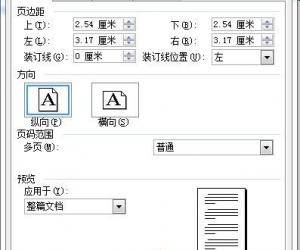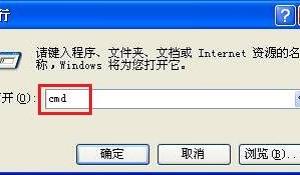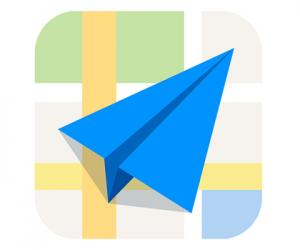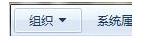win10总是提示插头已从插孔中拔出怎么回事 电脑一直提示插头已从插孔中拔出怎么解决
发布时间:2016-05-19 14:19:54作者:知识屋
win10总是提示插头已从插孔中拔出怎么回事 电脑一直提示插头已从插孔中拔出怎么解决。Win10系统推出后,就有很多用户开始安装升级系统,但升级到Win10系统后,不知道为什么,系统开始频繁出现插头已从插孔中拔出的提示,这让许多用户感到厌烦,甚至想要退回之前的操作系统,其实根本不需要这么做。下面,就来看看小编向大家介绍的Win10系统一直提示插头已从插孔中拔出的解决办法吧!
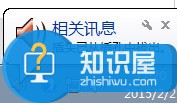
步骤
1、我们需要打开声音管理器,可能会因为系统不一样,打开方式不同,小编用的是windows10系统,按如下图操作。
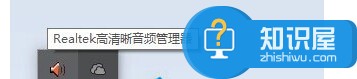
2、当我们点击上图中的喇叭图标的时候,就会弹出一个音频管理器(驱动不同,音频管理器不同)。
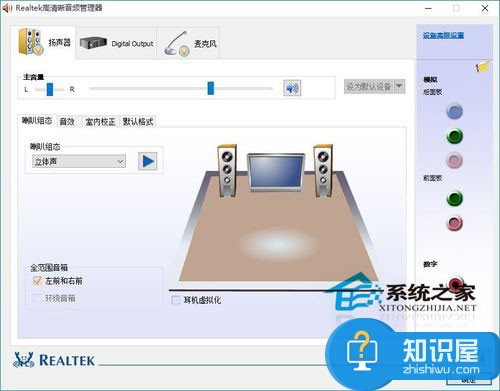
3、我们打开音频管理器,右边靠上边的黄色类似“文件夹”的图标,如果有的没有,可能是音频管理器不一样导致的,大家需要找到自己的音频管理器。

4、我们勾选上第一个“禁用前面板插孔检测”,第二个就不要勾选,如果勾选上的话,就解决不了问题了。
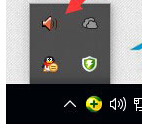
5、我们点击确定后,需要人为的插拔几次音频线,如果人为的没有了,那么基本上自己就不会再弹出这个插头已从插孔中拔出一直弹出提示了。
以上就是win10总是提示插头已从插孔中拔出怎么回事 电脑一直提示插头已从插孔中拔出怎么解决的相关教程,希望各位都能顺利解决。
知识阅读
软件推荐
更多 >-
1
 一寸照片的尺寸是多少像素?一寸照片规格排版教程
一寸照片的尺寸是多少像素?一寸照片规格排版教程2016-05-30
-
2
新浪秒拍视频怎么下载?秒拍视频下载的方法教程
-
3
监控怎么安装?网络监控摄像头安装图文教程
-
4
电脑待机时间怎么设置 电脑没多久就进入待机状态
-
5
农行网银K宝密码忘了怎么办?农行网银K宝密码忘了的解决方法
-
6
手机淘宝怎么修改评价 手机淘宝修改评价方法
-
7
支付宝钱包、微信和手机QQ红包怎么用?为手机充话费、淘宝购物、买电影票
-
8
不认识的字怎么查,教你怎样查不认识的字
-
9
如何用QQ音乐下载歌到内存卡里面
-
10
2015年度哪款浏览器好用? 2015年上半年浏览器评测排行榜!